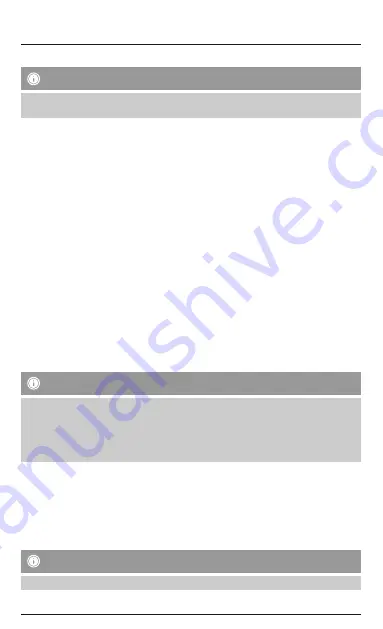
5.2 Párovanie monitora fyzickej aktivity so smartfónom
Poznámka
Aby monitor fyzickej aktivity zobrazoval hovory, SMS a Whatsapp správy, aktivujte v nastaveniach smartfónu
režim notifikácií Push.
Mobilné zariadenia s operačným systémom Android
•
Uistite sa, že váš smartfón a monitor fyzickej aktivity majú aktivovanú funkciu
Bluetooth
®
.
•
Spustite aplikáciu na smartfóne a zadajte vaše osobné údaje. Stlačte [Použiť].
•
V ponuke pravom hornom okraji obrazovky vyvolajte položku ponuky [Spojiť s náramkom].
•
Zvoľte váš monitor fyzickej aktivity „338852 HR Fitness Tracker“. Spojenie s aplikáciou spustite stlačením
možnosti [Pripojiť zariadenie].
•
Ak sa v zozname nezobrazí váš monitor fyzickej aktivity, aktualizujte ho stlačením možnosti [Obnoviť].
•
Úspešné spojenie sa potvrdí dvojitým zavibrovaním monitora fyzickej aktivity a zobrazením aktuálneho času,
ako aj symbolu háčika.
•
Monitor fyzickej aktivity je spojený s aplikáciou a poskytuje vášmu smartfónu údaje.
•
Následne vyvolaním monitora fyzickej aktivity cez ponuku vykonajte v aplikácii osobné nastavenia.
Mobilné zariadenia Apple
•
Uistite sa, že váš smartfón a monitor fyzickej aktivity majú aktivovanú funkciu
Bluetooth
®
.
•
Spustite aplikáciu na smartfóne a zadajte vaše osobné údaje. Stlačte [Potvrdiť].
•
Zvoľte váš monitor fyzickej aktivity „338852 HR Fitness Tracker“.
•
Ak sa v zozname nezobrazí váš monitor fyzickej aktivity, aktualizujte ho potiahnutím obrazovky smerom nadol.
•
Stlačením možnosti [Párovať] na smartfóne potvrďte následnú požiadavku na párovanie.
•
Úspešné spojenie sa potvrdí dvojitým zavibrovaním monitora fyzickej aktivity a zobrazením aktuálneho času,
ako aj symbolu háčika.
•
Monitor fyzickej aktivity je spojený s aplikáciou a poskytuje vášmu smartfónu údaje.
•
Následne vyvolaním monitora fyzickej aktivity cez ponuku vykonajte v aplikácii osobné nastavenia.
6. Používanie aplikácie
Poznámka
•
Myslite na to, že podpora niektorých funkcií závisí od vášho koncového zariadenia.
•
Postupujte pritom podľa návodu na použitie vášho koncového zariadenia.
•
Iba Android: od Android V6.0 prebehne počas nastavovania aplikácie dopytovanie zo strany operačného
systému, či vám môže aplikácia posielať na monitor aktivity správy a či smie pristupovať na funkcie vášho
koncového zariadenia (pozri kap. 7). Prinajmenšom musíte povoliť využívanie lokalizácie, pretože inak
Android celkovo nepripustí spojenie s monitorom aktivity.
6.1 Nastavenie osobných údajov
•
Vyberte si pri nastavovaní monitora aktivity, či sa majú vaše hodnoty zobrazovať v metrických jednotkách (meter,
kilogram) alebo v imperiálnych jednotkách (stopa, libra).
•
Zadajte v bode ponuky [Setting] (iOS), resp. [Personal Details] (Android) vaše individuálne údaje, ako vek,
pohlavie, výšku a hmotnosť.
•
Ak budete chcieť, zadajte vaše meno a pridajte profilový obrázok.
•
Vyberte si stlačením bod ponuky, ktorý chcete spracovať. Hneď potom sa otvorí podradená ponuka, v ktorom
môžete vykonať svoje nastavenia.
Poznámka – meno používateľa pri iOS
•
Pod iOS zmeníte svoje používateľské meno v informácii o používateľovi (pozri kap. 6.3.1)
Summary of Contents for 1T014160
Page 2: ......
Page 3: ...1 2 3 3 ...
































